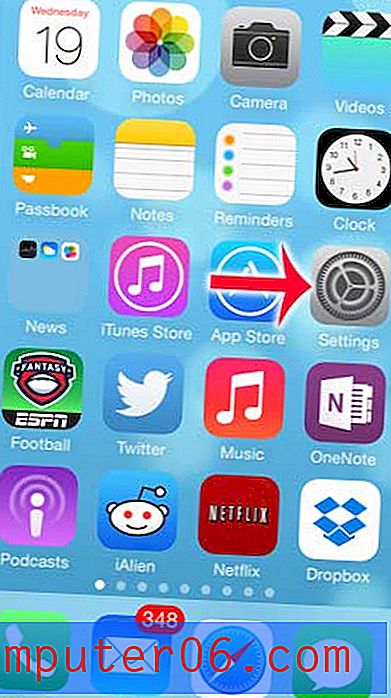Cómo dar formato a colores de fila alternos en Excel 2010
Mejorar la visualización de su hoja de cálculo es importante cuando intenta mejorar la legibilidad para una audiencia humana. La mayoría de las personas tienen dificultades para leer y comprender grandes conjuntos de números en un diseño de hoja de cálculo tradicional, por lo que debe tomar medidas para presentar el material de una manera que sea más atractiva. Una forma de lograr esto es mediante el uso de colores de fila alternos. Al agregar un color de relleno a sus filas, está agregando una manera para que sus lectores puedan rastrear conjuntos de datos a través de toda esa fila, sin colocar accidentalmente sus ojos en una fila diferente. Puede aprender a formatear colores de filas alternas en Microsoft Excel 2010 mediante el procedimiento descrito más adelante en este artículo.
Filas de bandas en Excel 2010
El acto de formatear filas alternas con diferentes colores de relleno también se conoce como "bandas". Si alguna vez ha visto una hoja de cálculo de Excel con este efecto, entonces sabe lo útil que puede ser en la organización visual de sus datos. Sin embargo, es posible que haya intentado hacerlo usted mismo manualmente, pero descubrió que todo el proceso puede ser algo tedioso. Afortunadamente, hay una manera simple de automatizarlo que encontrará beneficiosa.
Paso 1: abra la hoja de cálculo Excel 2010 a la que desea agregar los colores de fila alternos.
Paso 2: haz clic en la pestaña Inicio en la parte superior de la ventana.
Paso 3: haga clic en el encabezado de la fila de la primera fila para seleccionar la fila completa, luego haga clic en el botón Color de relleno en la sección de fuente de la cinta y elija el color de la primera fila.

Paso 4: haga clic en el encabezado de la fila debajo de esa fila para seleccionar la fila completa, haga clic nuevamente en el botón Color de relleno y luego elija el color alternativo.
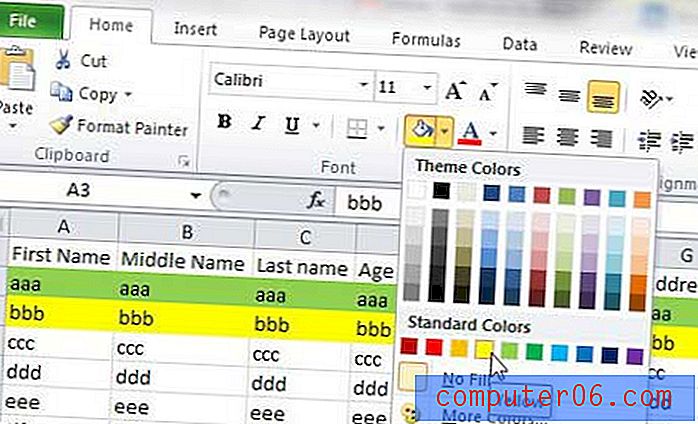
Paso 5: resalta las dos filas que acabas de llenar.
Paso 6: haga clic en el botón Copiar formato en la sección Portapapeles de la cinta.
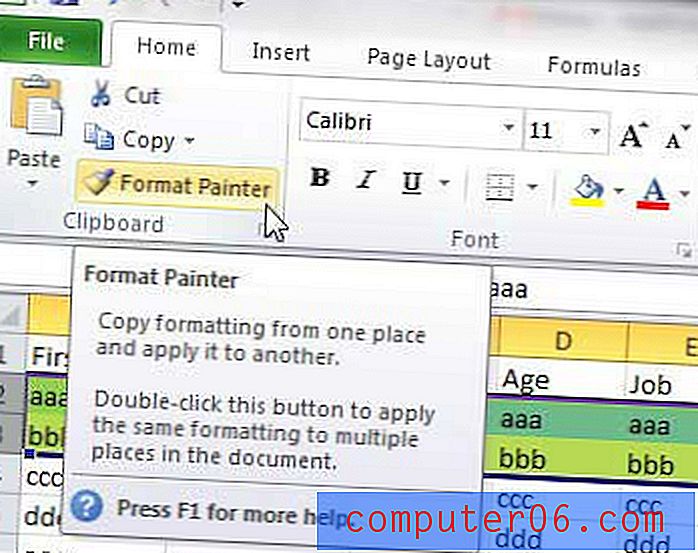
Paso 7: use el mouse para seleccionar el resto de las filas a las que desea aplicar los colores de fila alternos.
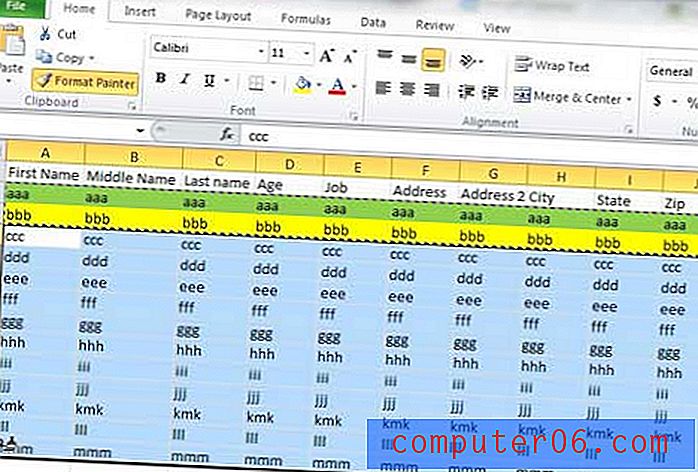
Paso 8: suelte el botón del mouse para llenar las filas seleccionadas con los colores de fila alternos.

Tenga en cuenta que, después de utilizar la herramienta Copiar formato, las filas no están vinculadas entre sí de ninguna manera. Por lo tanto, puede ajustar manualmente los colores de las filas que desee y no afectará la apariencia del resto de los colores de las filas.